dns其实是一种服务器的地址 , 在上网的时候 , 都会有个服务器的地址 , 才能登陆网络 , 或是要登陆特定的网络 , 必须要有专用的dns地址才可以进入 , 那么如何修改dns呢?
1、点击桌面开始菜单 , 在弹出的窗口选择控制面板选项 , 如图所示:
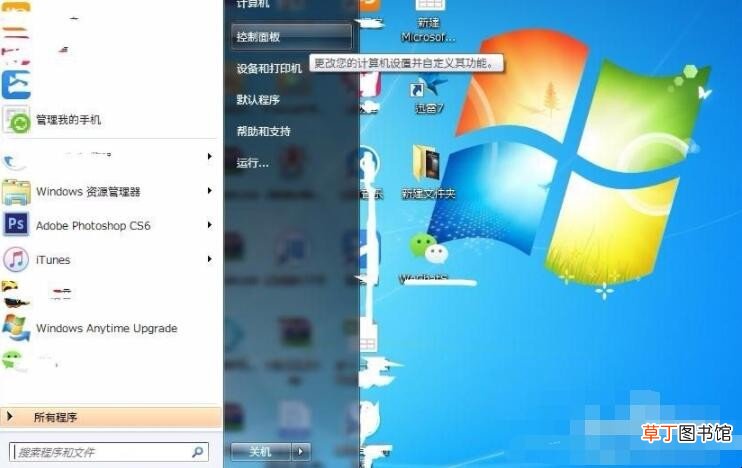
文章插图
2、在弹出的控制面板窗口 , 选择网络和internet的选项 , 如图所示:
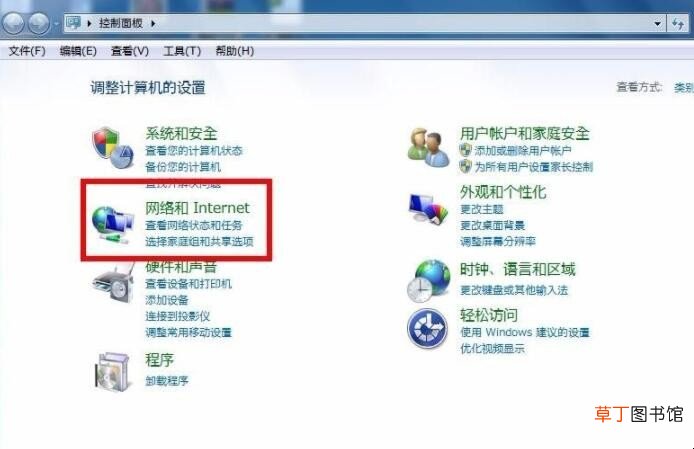
文章插图
3、在弹出的窗口 , 选择网络和共享中心 , 如图所示:
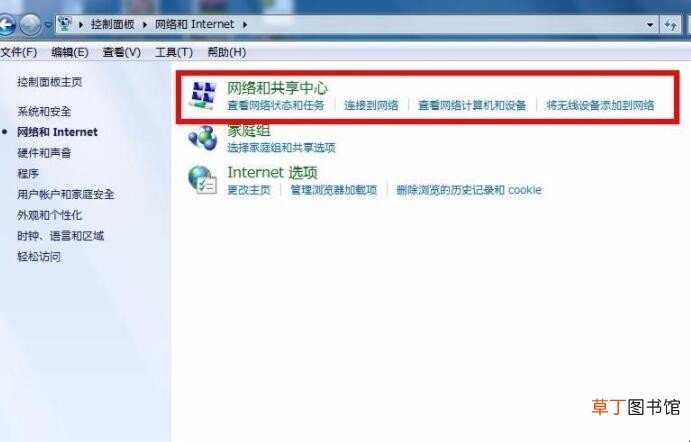
文章插图
4、在网络和共享中心的设置窗口 , 选择左侧的第二个选项更改适配器设置 。
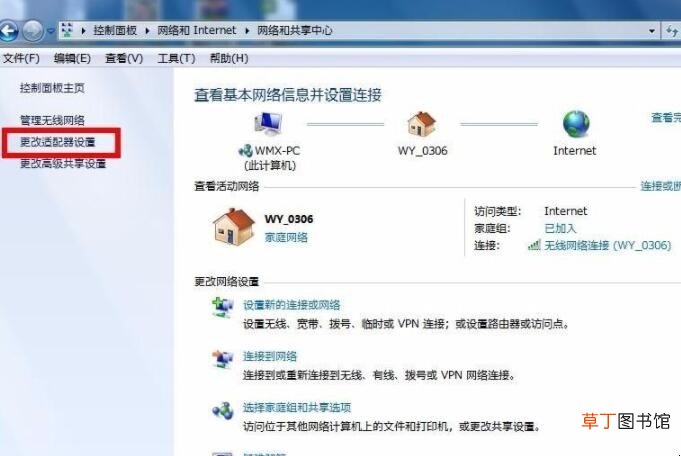
文章插图
5、进入适配器的设置界面 , 选择此刻能上网的链接 , 这里用的是无线 , 就选择无线网络连接 。
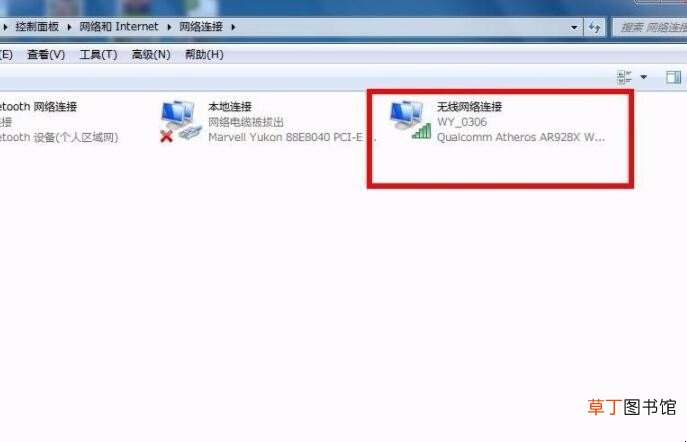
文章插图
6、右击无线网络连接的图标 , 在弹出的右键菜单中选择属性 , 如图所示:
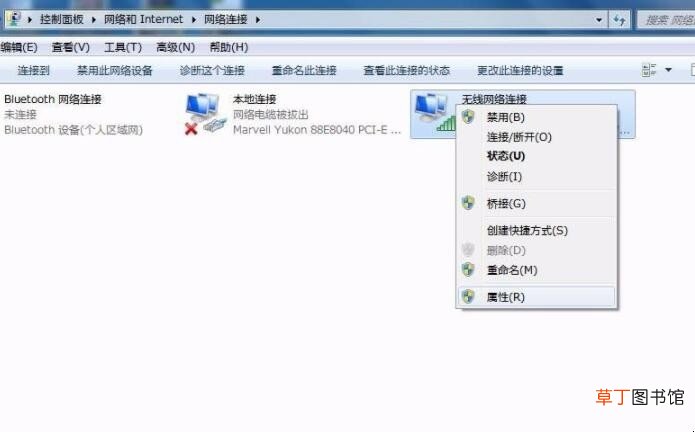
文章插图
7、接着就会弹出无线网络连接的属性窗口 , 在下方的列表中选择tcp/ipv4选项 , 然后点击右下角的属性 。
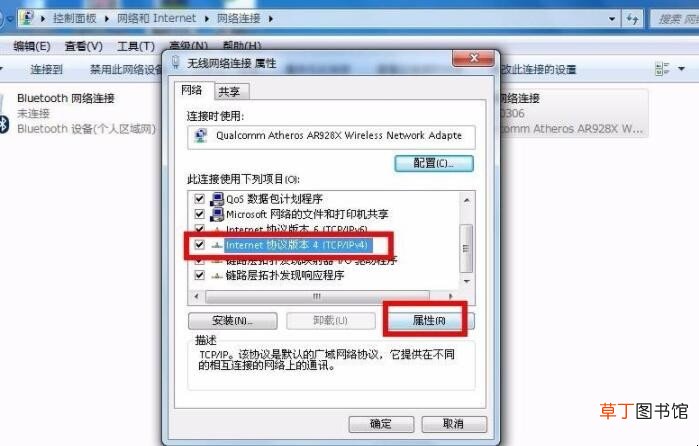
文章插图
8、然后就是tcp/ipv4的设置窗口 , 在最下边有个使用下面的dns地址选项 , 点击其 , 然后在右侧的空白处就可以填入要修改的地址 , 修改完之后 , 记得点击确定 , 这样dns地址就更改完了 。
【如何修改dns】
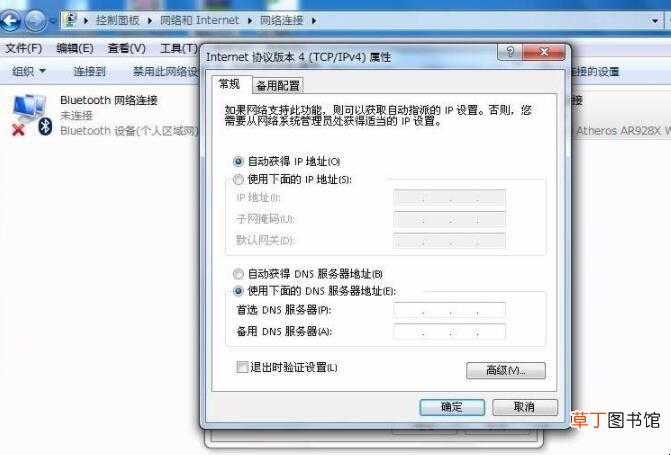
文章插图
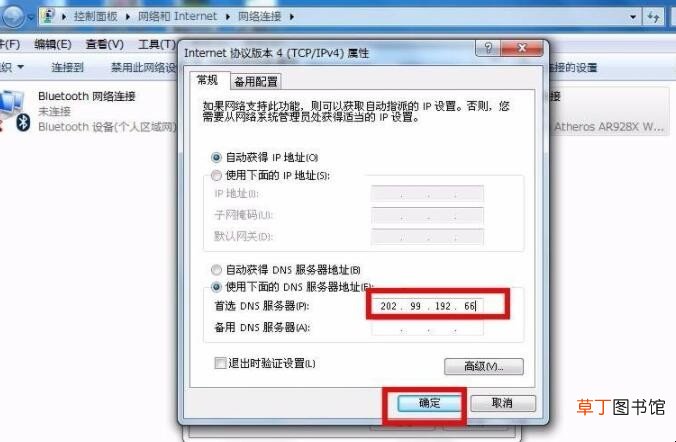
文章插图
以上就是给各位带来的关于如何修改dns的全部内容了 。
推荐阅读
- 如何申请邮箱免费注册
- 如何升级显卡
- 如何有效去除淤青 去除淤青的简单方法
- 影之诗如何攒尘,影之诗如何刷初始
- 如何设置电脑不休眠
- 鹦鹉怎么训练上手 鹦鹉如何训练上手
- 如何正确使用玻璃体温计 玻璃体温计用法
- 崩坏怎么快速获得体力 崩坏如何获得体力
- 王者荣耀铠如何打出连招
- 钉钉如何添加学生 钉钉添加学生的方法












